没有按钮如何唤醒蓝牙耳机 win10蓝牙开关按钮消失了怎么解决
更新时间:2023-11-19 08:51:36作者:yang
没有按钮如何唤醒蓝牙耳机,随着科技的不断发展,蓝牙耳机已经成为了我们日常生活中必不可少的一部分,当我们使用Win10电脑时,突然发现蓝牙开关按钮不见了,我们该如何唤醒蓝牙耳机呢?这无疑给我们的使用带来了一定的困扰。但幸运的是,我们并不必过于担心,因为这个问题有解决办法。在本文中我们将探讨如何解决Win10蓝牙开关按钮消失的问题,让我们重新享受高品质的无线音乐体验。
步骤如下:
1.在设置里打开设备管理器
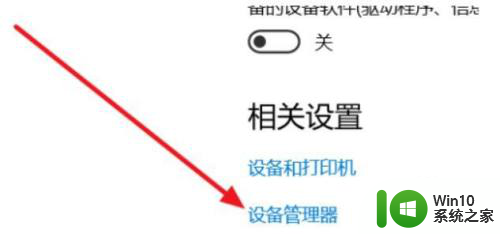
2.找到usb,有一个感叹号usb。先禁用,然后在启动,开关就会重新出现
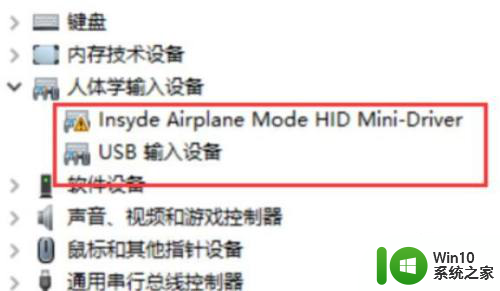
3.首先按下键盘上的【Win】+【R】打开运行窗口输入【services.msc】并打开
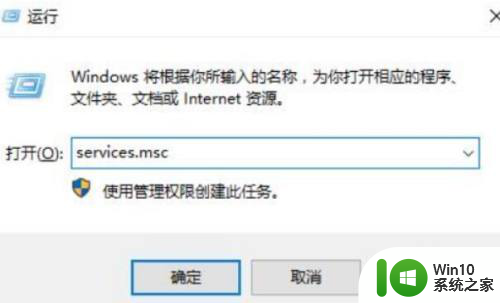
4.进入到服务界面后,我们向下查找,找到【蓝牙支持服务】
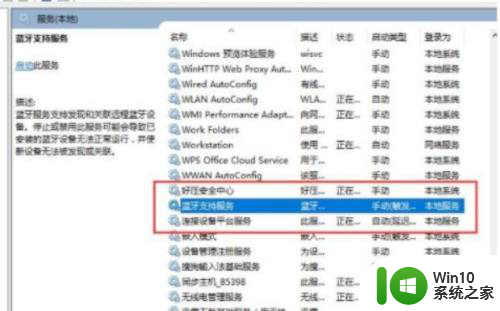
5.双击打开【蓝牙支持服务】,服务状态为已停止。点击【启动】就行了
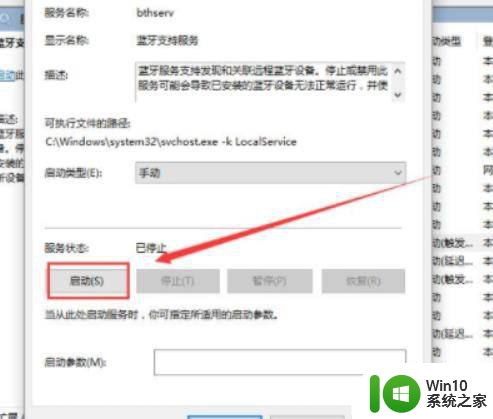
6.正在启动中,启动完成就行了
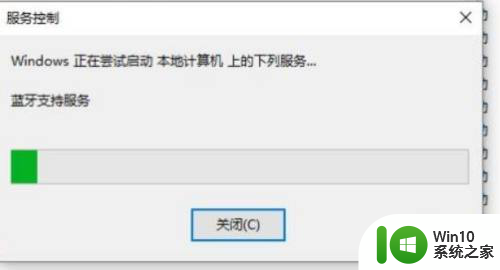
以上是没有按钮如何唤醒蓝牙耳机的全部内容,如果您不了解此操作,可以按照小编的方法进行操作,希望这些方法对大家有所帮助。
没有按钮如何唤醒蓝牙耳机 win10蓝牙开关按钮消失了怎么解决相关教程
- win10 蓝牙开关按钮不见了如何找回 win10没有打开蓝牙按钮怎么回事
- win10电脑蓝牙没有开关怎么打开 如何在win10电脑找回蓝牙开关按钮
- win10蓝牙开启选项没了如何恢复 win10蓝牙开启按钮没了怎么办
- win10蓝牙开关不见了如何修复 win10蓝牙开关消失怎么恢复
- win10蓝牙鼠标唤醒失败怎么办 如何解决蓝牙鼠标在win10系统休眠后无法唤醒的问题
- win10电脑开始键消失了怎么办 win10开始按钮不见了解决方法
- 电脑win10没有蓝牙开关 Win10蓝牙开关找不到解决方法
- win10蓝牙耳机连电脑没声音如何修复 win10蓝牙耳机连接后没有声音怎么解决
- win10蓝牙开关不见了如何解决 win10蓝牙开关找不到怎么办
- win10蓝牙耳机已配对没声音如何解决 win10蓝牙耳机已配对但没有声音怎么办
- 蓝牙耳机win10卡顿如何修复 蓝牙耳机win10连接不稳怎么解决
- 如何解决win10笔记本wifi功能消失了只有蓝牙的问题 win10笔记本wifi功能消失只有蓝牙怎么办
- 蜘蛛侠:暗影之网win10无法运行解决方法 蜘蛛侠暗影之网win10闪退解决方法
- win10玩只狼:影逝二度游戏卡顿什么原因 win10玩只狼:影逝二度游戏卡顿的处理方法 win10只狼影逝二度游戏卡顿解决方法
- 《极品飞车13:变速》win10无法启动解决方法 极品飞车13变速win10闪退解决方法
- win10桌面图标设置没有权限访问如何处理 Win10桌面图标权限访问被拒绝怎么办
win10系统教程推荐
- 1 蜘蛛侠:暗影之网win10无法运行解决方法 蜘蛛侠暗影之网win10闪退解决方法
- 2 win10桌面图标设置没有权限访问如何处理 Win10桌面图标权限访问被拒绝怎么办
- 3 win10关闭个人信息收集的最佳方法 如何在win10中关闭个人信息收集
- 4 英雄联盟win10无法初始化图像设备怎么办 英雄联盟win10启动黑屏怎么解决
- 5 win10需要来自system权限才能删除解决方法 Win10删除文件需要管理员权限解决方法
- 6 win10电脑查看激活密码的快捷方法 win10电脑激活密码查看方法
- 7 win10平板模式怎么切换电脑模式快捷键 win10平板模式如何切换至电脑模式
- 8 win10 usb无法识别鼠标无法操作如何修复 Win10 USB接口无法识别鼠标怎么办
- 9 笔记本电脑win10更新后开机黑屏很久才有画面如何修复 win10更新后笔记本电脑开机黑屏怎么办
- 10 电脑w10设备管理器里没有蓝牙怎么办 电脑w10蓝牙设备管理器找不到
win10系统推荐
- 1 萝卜家园ghost win10 32位安装稳定版下载v2023.12
- 2 电脑公司ghost win10 64位专业免激活版v2023.12
- 3 番茄家园ghost win10 32位旗舰破解版v2023.12
- 4 索尼笔记本ghost win10 64位原版正式版v2023.12
- 5 系统之家ghost win10 64位u盘家庭版v2023.12
- 6 电脑公司ghost win10 64位官方破解版v2023.12
- 7 系统之家windows10 64位原版安装版v2023.12
- 8 深度技术ghost win10 64位极速稳定版v2023.12
- 9 雨林木风ghost win10 64位专业旗舰版v2023.12
- 10 电脑公司ghost win10 32位正式装机版v2023.12